|
SHATTERED DREAMS
Ringrazio Biene per avermi permesso di tradurre i suoi tutorial.
qui puoi trovare qualche risposta ai tuoi dubbi. Se l'argomento che ti interessa non è presente, ti prego di segnalarmelo. Questo tutorial è stato scritto con PSP X2, ma può essere eseguito anche con le altre versioni di PSP. Occorrente: Materiale qui I tubes che ho usato sono di Suzi Sgai, Jet, Silke (SKF) e Angie. Rispetta il lavoro degli autori e mantieni inalterati i tubes. Metti le maschere nella cartella Maschere. Apri il motivo Muster-silber e minimizzalo nella tua area di lavoro. Lo troverai nella lista dei motivi disponibili quando ti servirà. Imposta il colore di primo piano con un colore scuro e il colore di sfondo con un colore chiaro. Io ho usato #3f5447 e #62857a. Passa il colore di primo piano a Gradiente di primo piano/sfondo, con i seguenti settaggi: 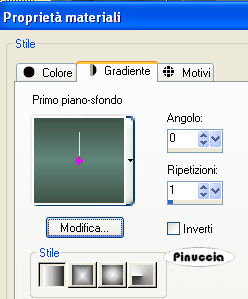 Apri una nuova immagine trasparente 800 x 600 pixels, e riempila  con il gradiente. con il gradiente.Livelli>Nuovo livello raster. Riempi  anche questo livello con il gradiente. anche questo livello con il gradiente.Livelli>Carica/Salva maschera>Carica maschera da disco. Cerca e carica la maschera msk-circle_LH1.jpg, con i seguenti settaggi: 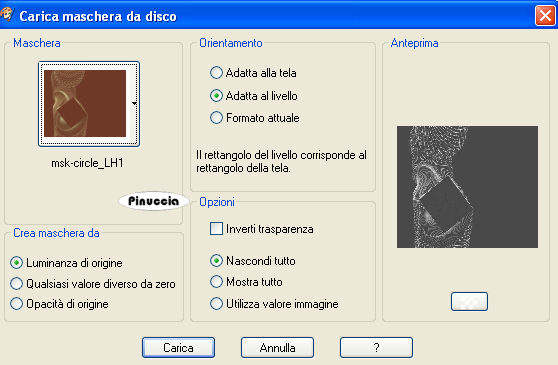 Livelli>Unisci>Unisci gruppo. avrai dei dubbi, perchè non vedrai niente. Aspetta il passo successivo prima di preoccuparti Effetti>Effetti 3D>Sfalsa ombra, con i seguenti settaggi:  Sposta  questo livello un po più a sinistra, contro il bordo. questo livello un po più a sinistra, contro il bordo.Facendo questo, sul lato opposto rimarrà una piccola striscia chiara sul bordo destro. Livelli>Nuovo livello raster. Attiva lo strumento Selezione a mano libera  , da punto a punto, sfumatura e spianamento 0, , da punto a punto, sfumatura e spianamento 0,e seleziona il quadrato della maschera: 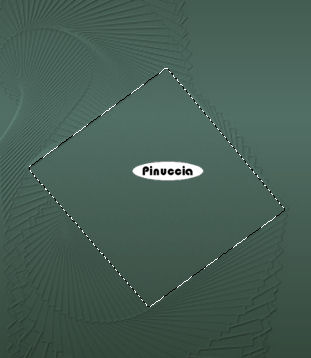 Riempi  la selezione con il gradiente. la selezione con il gradiente.Livelli>Nuovo livello raster. Passa il colore di sfondo a Motivi, e seleziona il motivo argento Muster-silber.  Riempi  il livello con il motivo argento. il livello con il motivo argento.ricorda che hai impostato il motivo come colore di sfondo. Per riempire con il colore di sfondo, devi cliccare con il tasto destro del mouse. Se hai problemi a riempire uno spazio così ristretto attiva lo zoom  o usa la rotellina del mouse per allargare l'immagine o usa la rotellina del mouse per allargare l'immagineSelezione>modifica>contrai, di 1 pixel. Premi sulla tastiera il tasto CANC  Mantieni selezionato. Posizionati sul livello sottostante. Livelli>Nuovo livello raster. Apri MAR-J2008-02.psp, e vai a Modifica>Copia. Torna al tuo lavoro e vai a Modifica>Incolla nella selezione. Selezione>Deseleziona. Attiva il livello Raster 3 (il livello del bordino argento). Livelli>Duplica. Sposta la copia del bordino in alto, usando le frecce della tastiera, in modo da evitare spostamenti orizzontali sull'uso delle frecce con lo strumento spostamento vedi qui Guarda il mio esempio per controllare lo spostamento. Livelli>Disponi>Sposta giù, e ripeti ancora 2 volte. 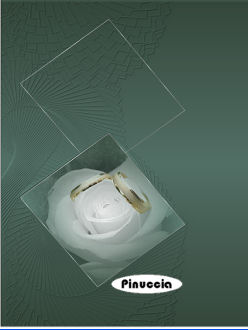 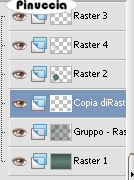 Attiva il livello Raster 2. Livelli>Duplica. Sposta  lo sfondo sulla cornice superiore. lo sfondo sulla cornice superiore.Livelli>Disponi>Sposta giù, e ripeti una volta. 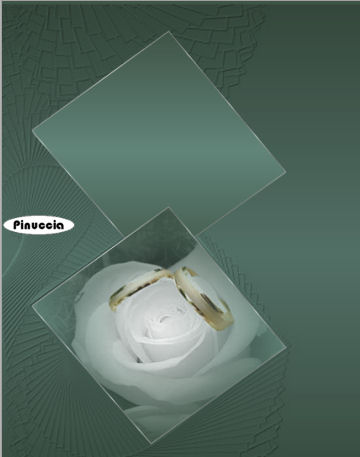 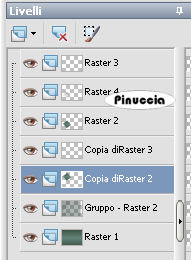 Apri SKF_BrokenHeart1912.07.psp. Immagine>Ridimensiona, al 30%, tutti i livelli non selezionato. Modifica>Copia. Torna al tuo lavoro e vai a Modifica>Incolla come nuovo livello. Sposta  il cuore nella cornice superiore (vedi l'esempio finale). il cuore nella cornice superiore (vedi l'esempio finale).Cambia la modalità di miscelatura di questo livello in Luminanza (esistente). Attiva il livello Gruppo Raster 2 (la maschera). Apri jet-man1-januari-2008.psp, e vai a Modifica>copia. Torna al tuo lavoro e vai a Modifica>Incolla come nuovo livello. Sposta  il tube un po' più in basso e a sinistra, il tube un po' più in basso e a sinistra,(le spalle non devono toccare la cornice superiore). Livelli>Carica/Salva maschera>Carica maschera da disco. Cerca e carica la maschera Mask.jpg: 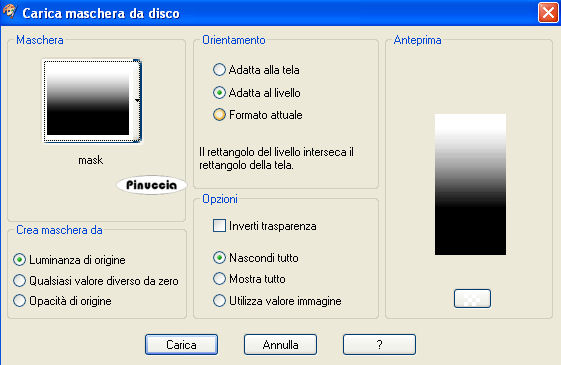 Livelli>Unisci>Unisci gruppo. Cambia la modalità di miscelatura di questo livello in Luminanza (esistente), e abbassa l'opacità 1l 15%. Attiva il livello superiore. Apri SS_842_Misted.pspimage, e vai a Modifica>copia. Torna al tuo lavoro e vai a Modifica>Incolla come nuovo livello. Immagine>Ridimensiona, al 115%, tutti i livelli non selezionato. Sposta  il tube nell'angolo in basso a destra. il tube nell'angolo in basso a destra.Livelli>Nuovo livello raster. Selezione>Seleziona tutto. Selezione>Modifica>Contrai di 1 pixel. Selezione>Inverti. Riempi  la selezione con il motivo argento. la selezione con il motivo argento.Selezione>Deseleziona. Livelli>Unisci>Unisci tutto. Immagine>Ridimensiona, all'85%, tutti i livelli selezionato. Metti da parte l'immagine per il momento. Apri una nuova immagine trasparente 800 x 600 pixels, e riempila  con il gradiente. con il gradiente.Livelli>Nuovo livello raster. Riempi  anche questo livello con il gradiente. anche questo livello con il gradiente.Livelli>Carica/Salva maschera>Carica maschera da disco. Cerca e carica la maschera msk-circle_LH1.jpg, con i seguenti settaggi: 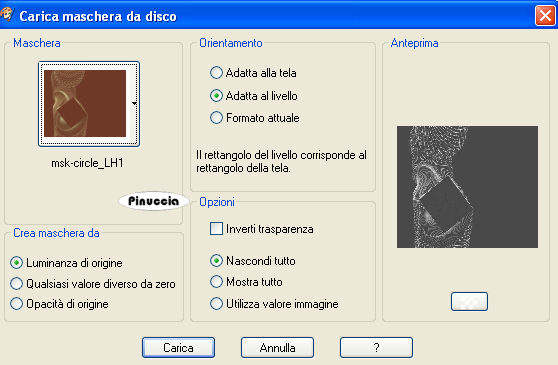 Livelli>Unisci>Unisci gruppo. Effetti>Effetti 3D>Sfalsa ombra, con i seguenti settaggi:  Sposta  la maschera a sinistra contro il bordo. la maschera a sinistra contro il bordo.Attiva il righello: Visualizza>Righelli. Attiva lo strumento Selezione  , rettangolo, , rettangolo,e traccia una selezione più o meno come nell'esempio sotto. 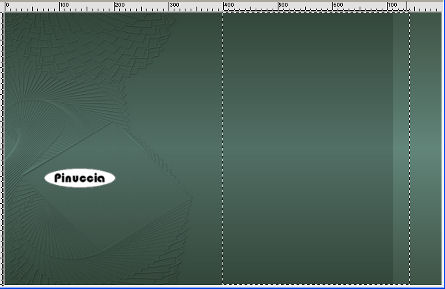 Premi sulla tastiera il tasto CANC  Selezione>Deseleziona. Livelli>Duplica. Immagine>Rifletti. Potrebbe rimanere (questo dipende dalle misure della tua selezione) una piccola striscia al centro, come questa: 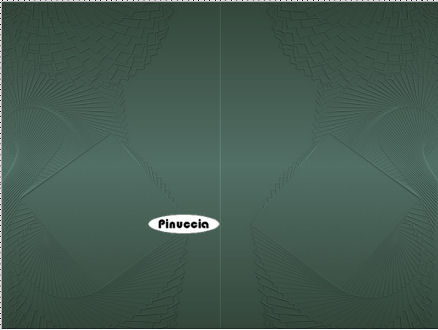 In questo caso, usa le frecce della tastiera per spostare il livello al centro ed eliminare la striscia. Livelli>Nuovo livello raster. Selezione>Seleziona tutto. Selezione>Modifica>contrai, di 1 pixel. Selezione>Inverti. Riempi  la selezione con il motivo argento. la selezione con il motivo argento.Selezione>Deseleziona. Attiva l'immagine che hai messo da parte prima e vai a Modifica>copia. Torna alla tua immagine di sfondo e vai a Modifica>Incolla come nuovo livello. Livelli>Duplica, e ripeti. Attiva il livello originale, Raster 2. Immagine>Ruota per gradi, 5 gradi a sinistra, tutti i livelli non selezionato.  Effetti>Effetti 3D>Sfalsa ombra, con i seguenti settaggi, con il colore di sfondo:  Ripeti l'Effetto Sfalsa ombra, ma cambiando verticale e orizzontale a -5. Attiva la prima copia di Raster 2. Immagine>Ruota per gradi, 5 gradi a destra, tutti i livelli non selezionato.  Ripeti l'Effetto Sfalsa ombra, come prima. Attiva il livello superiore. Effetti>Effetti 3D>Sfalsa ombra, con i settaggi precedenti. Attiva lo strumento Testo  scegli un bel font e scrivi il tuo testo. Io ho usato il font Ambiance BT, dimensione 72, colore di sfondo #62857a. Posiziona il testo. Livelli>Converti in livello raster. Effetti>Effetti 3D>Sfalsa ombra, con i seguenti settaggi:  Ripeti l'Effetto Sfalsa ombra, questa volta con il colore chiaro di sfondo. Apri Chat-Diamant4.pspimage. Vedrai già selezionato il cuore che ti occorre per il tuo lavoro. Modifica>Copia. Torna al tuo lavoro e vai a Modifica>Incolla come nuovo livello. Posiziona  il cuore in alto a sinistra. il cuore in alto a sinistra.Livelli>Duplica. Immagine>Rifletti. Sistema  il cuore sfalsato rispetto al precedente, vedi il mio esempio. il cuore sfalsato rispetto al precedente, vedi il mio esempio.Nascondi tutti i livelli tranne questi due livelli del cuore. Livelli>Unisci visibile. Livelli>Duplica. Immagine>Rifletti. Aggiungi il tuo nome e/o il tuo watermark. Livelli>Unisci>Unisci tutto, e salva in formato jpg.  Se hai problemi o dubbi, o trovi un link non funzionante, o anche soltanto per un saluto, scrivimi 25 Gennaio 2008 |




